So fügen Sie ein Foto eines Autors in WordPress hinzu
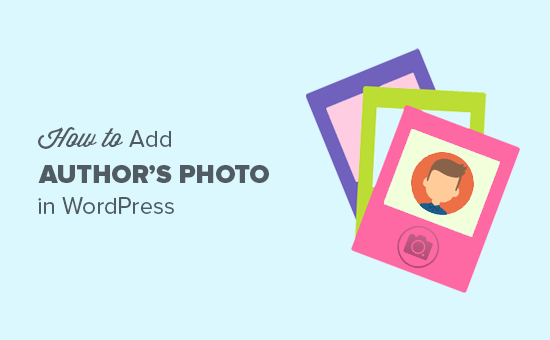
Möchten Sie ein Foto eines Autors in WordPress hinzufügen? Standardmäßig wird in den meisten WordPress-Themes das Gravatar-Bild eines Autors als Profilfoto angezeigt. Aber was wäre, wenn Sie das Gravatar-Bild durch ein aktuelles Autorenfoto ersetzen wollten? In diesem Artikel zeigen wir Ihnen, wie Sie ein Foto eines Autors problemlos in WordPress hinzufügen.
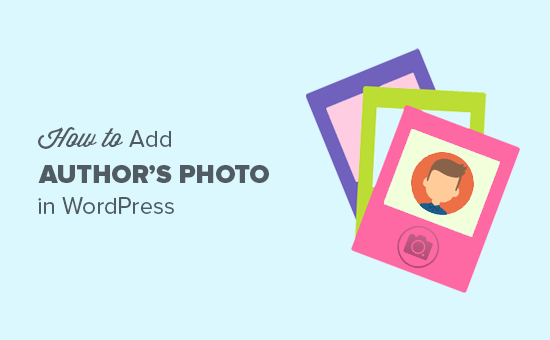
Wann benötigen Sie ein benutzerdefiniertes Autorenfoto in WordPress?
Wenn Sie eine WordPress-Site mit nur einem Autor ausführen, können Sie einfach ein Bild-Widget verwenden, um Ihr Foto und eine Info-Seite mit weiteren Informationen hinzuzufügen.
Auf der anderen Seite müssen Sie, wenn Sie eine WordPress-Site mit mehreren Autoren ausführen, am Ende Ihrer Artikel eine Autor-Bio-Box hinzufügen. Author bio box zeigt in der Regel das Profilfoto eines Autors, eine kurze Biografie und Links zu seiner Website oder seinen sozialen Profilen.
Standardmäßig wird in den meisten WordPress-Themes das Gravatar-Bild eines Autors als dessen Autorfoto angezeigt. Manchmal verfügt ein Autor jedoch möglicherweise nicht über ein Gravatar-Bild oder möchte es nicht als Autorenbild auf Ihrer Website verwenden.
Sehen wir uns jedoch an, wie Sie ein Autorenfoto auf einfache Weise in WordPress hinzufügen und es Autoren ermöglichen, ein Foto in ihr Profil hochzuladen.
Videoanleitung
Abonniere WPBeginnerWenn Ihnen das Video nicht gefällt oder Sie weitere Anweisungen benötigen, lesen Sie weiter.
Hinzufügen eines Autorenfotos in WordPress
Zuerst müssen Sie das WP User Avatar-Plugin installieren und aktivieren. Weitere Informationen finden Sie in unserer schrittweisen Anleitung zur Installation eines WordPress-Plugins.
Nach der Aktivierung fügt das Plugin einen neuen Menüpunkt mit der Bezeichnung Avatars in Ihre WordPress-Verwaltungsleiste ein. Wenn Sie darauf klicken, gelangen Sie zur Einstellungsseite des Plugins.

Hier können Sie auswählen, wie Sie die Benutzeravatare auf Ihrer WordPress-Website anzeigen möchten.
Standardmäßig ermöglicht dieses Plugin Benutzern, die mindestens eine Autor-Rolle haben, ihr eigenes Profilfoto hochzuladen. Sie können das ändern und auch Mitwirkende und Abonnenten zulassen.
Außerdem können Sie Gravatar auf Ihrer WordPress-Site vollständig deaktivieren und nur lokale Avatare verwenden.
Wenn Sie mit den Einstellungen vertraut sind, klicken Sie auf die Schaltfläche zum Speichern der Änderungen, um sie zu speichern.
Jetzt können Sie zu gehen Benutzer Klicken Sie auf die Schaltfläche "Bearbeiten" unter einem Benutzernamen.
Scrollen Sie auf dem Bildschirm zum Bearbeiten des Benutzers nach unten, und Sie sehen den Avatar-Bereich. Sie können auf die Schaltfläche "Choose Image" klicken, um das Benutzerfoto hochzuladen.

Vergessen Sie nicht, auf die Schaltfläche "Profil aktualisieren" zu klicken, um Ihre Änderungen zu speichern.
Ebenso können Benutzer Ihrer WordPress-Site ihre Fotos hochladen, indem Sie ihr Benutzerprofil bearbeiten.

Nun können Sie Ihre Website besuchen, um das Plugin in Aktion zu sehen.
Es wird ein lokaler Avatar als Autorenfoto für die Artikel angezeigt. Wenn ein Benutzer kein Autorenfoto hinzufügt, wird sein Gravatar-Bild angezeigt.

Wenn ein Benutzer nicht über ein Autorenfoto oder ein Gravatar-Bild verfügt, wird auf das Standard-Gravatar-Bild zurückgegriffen. Sie können ein markiertes Gravatar-Bild hinzufügen, das als Fallback-Bild verwendet werden soll.
Wir hoffen, dass Sie mit diesem Artikel erfahren haben, wie Sie ein Foto eines Autors in WordPress hinzufügen. Vielleicht möchten Sie auch unser Handbuch, in dem Sie Benutzern das Einreichen von Beiträgen an Ihre WordPress-Site ermöglichen.
Wenn Ihnen dieser Artikel gefallen hat, abonnieren Sie bitte unsere Video-Tutorials für unseren YouTube-Kanal für WordPress. Sie finden uns auch auf Twitter und Facebook.


